 Ce tutoriel a ÚtÚ rÚalisÚ avec PSPX2 mais vous pouvez le faire avec les autres versions. Le tube utilisé est de Querida, son site : Ici Merci de m'avoir donné l'autorisation d'utiliser vos tubes ***********
Il est interdit de les modifier, de changer le nom et d'enlever le wartermark Il est interdit de les partager dans un groupe ou de les offrir sur le net ( site, blog ..) Leur utilisation dans des tutoriels est soumise Ó autorisations des auteurs *********** Filtres
:
Matériel :
J'ai utilisé cette palette de couleurs pour mon tutoriel:
Si vous voulez utiliser vos propres couleurs, n'hésitez pas à changer le mode et l'opacité des calques ! ----------------------------------------------------------- Palette des Styles et textures : Avant-Plan #7b1056, arrière-Plan #efb87c 1- Fichier, Nouveau, Nouvelle image de 950 x 550 pixels,Transparent 2- Effets, Medhi, Wavy Lab : cliquez sur le petit carré blanc pour appliquez votre couleur #ffffff
3- Image, Miroir 4- Activez l'image Woman62Face_byQuerida24012011.pspimage, Edition Copier 5- Image, Redimensionner à 80 %
6- Outil Sélectionner (K), Deplacez
7- Effets, Effets 3D, Ombre portée
8- Fenêtre, Dupliquer (maj + D) ******************************************************** CADRES : 9- Sur la Copie, Calques, Fusionner tous 10- Sélections, Charger une sélection, Charger à partir du disque selnoisette266
11- Sélections, Modifier la sélection (la fenêtre devient rouge ! )
12- Sélections, Modifier la sélection ( La fenêtre redevient transparente !) 13- Revenez sur votre travail (la sélection est toujours active ! ) 14- Refaites les étapes 11 à 13 et renommez vos calques, Cadre 2 et Cadre 3
15- Sélections, déselectionnez tout 16- Placez-vous sur le Cadre 1
17- Appliquez cet effet avec les mêmes réglages sur les Cadre 2 et Cadre 3 18- Revenez sur votre Cadre 1
19- Appliquez cet effet avec les mêmes réglages sur les Cadre2 et cadre 3 21- Laissez vos 3 cadres en attente, nous nous en servirons un peu plus tard sur le tag ! ******************************************************** 22- Revenez sur votre travail, 23- Calques, Dupliquer 24- Effets, Effets d'image décalage
25- Réglage, Flou, Flou Gaussien à 10% 26- Effets, AFS IMPORT, sqborder
27- Activez l'image aisha deconoisette.pspimage, Edition Copier 28- Palette des calques sur Opacité à 14 % 29- Calques, Nouveau Calque raster 4
30- Outil, pot de peinture, Remplir la sélection de #ffffff 31- Garder la sélection active ! 31- Palette des calques sur Opacité à 53 % 32- Calques, Fusionner, Fusionner le calque de dessous 33- Image, Rotation libre
34- Effets, Effets d'image, Décalage
35- Effets, Effets de distorsion, Vent
36- Effets, Effets de distorsion, Vagues
37- Effets, Effets de distorsion, Vagues
38- Effets, Effets 3D, Ombre portée
39- Calques, Dupliquer 40- Activez Cadre 1 (laissé en attente à l'étape 21 !), Editon Copier 41- Effets, Effets d'image, Décalage
42- Activez Cadre 2 (laissé en attente à l'étape 21 !), Edition Copier 43- Effets, Effets d'image, Décalage
44- Activez Cadre 3 (laissé en attente à l'étape 21 !), Editon Copier 45- Effets, Effets d'image, Décalage
46- Calques, Fusionner le calque de dessous, 2 fois (Fusionner les 3 cadres !) 47- Calques, Dupliquer 48- Effets, Toadies, Ommadawn
49- Palette des calques sur Lumière Dure et Opacité à 63 % 50- Se placer sur la copie de Raster 5 51- Outil, Sélectionner, Placez
52- Vous devriez avoir cette palette de calques :
53- Calques, Nouveau calque Raster 7
54- Outil, Pot de peinture, remplir les sélections de #000000, Ne pas désélectionner !
55- Outil, Pot de peinture, Appliquez cette texture dans les sélections 56- Palette des calques sur Opacité à 71 % 57- Calques, Nouveau Calque Raster 8
58- Preparez un dégradé Radial, Avant-plan #7b1056 et Arrière-plan #ffffff
59- Outil, Pot de peinture, Remplir la sélection avec le dégradé 60- Effets, Effets de distorsion, Vagues
61- Outil, Sélectionner (K) , Déplacez
62- Effets, Effets 3D, Ombre portée
63- Calques, Dupliquer 64- Image, Redimensionner à 50 % (Redimensionner tous les calques non coché !) 65- Outil, Sélectionner (K) , Déplacez
66- Activez l'image aisha deconoisette2, Edition Copier
67- Calques, Agencer, déplacer vers le bas, 2 fois !
68- Se placer en haut de la pile, Activez l'image aisha deconoisette3, Edition Copier
69-Calques, Nouveau calque Raster 11
Appliquez comme sur la capture
70- Appliquez le même pinceau comme sur la capture mais avec une Rotation à 172
71- Calques, Fusionner tous 72- Image, Ajouter des bordures
73- Image, Ajouter des bordures, symétriques de 20 pixels, couleur #ffffff 74- Outil, Baguette magique, Sélectionner la bordure blanche
76- Sélections, déselectionner tout 77- Image, Ajouter des bordures, Symétriques de 1 pixel, couleur #000000 78- Signez votre travail 79- Enregistrez en JPG. -------------------------------
Si ce tutoriel vous Ó plu, n'hÚsitez pas pas Ó me laisser un message dans MON LIVRE D'OR! Merci et Ó Bient˘t !... ------------------------------ Un autre exemple avec un tube de Guismo
----------------------------------------- Merci à Clava de bien vouloir tester mes tutos, son forum : Ici --------------------------------------------- D'autres versions sur mon blog : Ici
|
|||||||










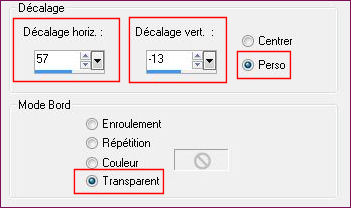



























 et
et 
